Oglas
PDF-ji so lahko zelo veliki, še posebej, če vsebujejo posnetke skeniranih dokumentov ali druge grafike z visoko ločljivostjo. Morda boste morali datoteko PDF stisniti, da jo pošljete po e-pošti ali naložite nekam.
PDF lahko skrčite na različne načine. PDF boste morda lahko komprimirali brez izgube kakovosti, vendar lahko kakovost slike tudi trgujete za manjšo velikost datoteke. Če ima PDF strani, ki jih ne potrebujete, jih lahko izrežete iz dokumenta. In če v Officeu ustvarjate datoteke PDF, lahko med izvozom v PDF izberete nastavitev kakovosti.
Stisnite PDF
Lahko stisnete obstoječi PDF, da ga zmanjšate s pomočjo katerega koli stiskanje brez izgub ali izgub Kako deluje stiskanje datotek?Kako deluje stiskanje datotek? Naučite se osnov stiskanja datotek in razlike med stiskanjem izgub v primerjavi z izgubo. Preberi več . S stiskanjem brez izgube vaš PDF ne bo izgubil nobene kakovosti slike, vendar verjetno ne boste mogli narediti PDF veliko manjši. Stiskanje izgube nekatere podatke »vrže«, da sprosti prostor. Če PDF vsebuje slike skeniranega dokumenta z zelo visoko ločljivostjo, lahko stiskanje izgube prihrani ogromno prostora.
Stiskanje izgube dejansko ne bo poslabšalo besedila v PDF dokumentu, če ga je ustvaril računalnik - z drugimi besedami, če je shranjeno kot besedilo v dokumentu PDF. Če PDF vsebuje slike skeniranega dokumenta, lahko besedilo v PDF postane zamegljeno. Ko eksperimentirate s stiskanjem izgub, ne pozabite shraniti izvirnega PDF-ja. Izvirne datoteke ne morete dobiti nazaj, če je ne hranite.
Zajemali smo različne orodja za stiskanje PDF-jev Kako stisniti PDF, zmanjšati velikost datoteke in narediti manjšoV tem priročniku je opisano, kako PDF zmanjšati in ročno zmanjšati njegovo velikost s pomočjo preprostih programov in orodij. Preberi več v preteklosti tako orodja, ki temeljijo na sistemu Windows, kot tudi spletna. Morda boste želeli tudi pogledati PDF Kompresor, ki smo jih pregledali Kompresor PDF: Batch Hitro stisnite datoteke PDF, da prihranite prostor Preberi več . Ponuja gladek vmesnik za krčenje dokumentov PDF s stiskanjem brez izgub, vendar boste za izvajanje stiskanja izgub potrebovali drugo aplikacijo.

Optimizirajte dokument PDF v programu Microsoft Office
Sodobne različice sistema Office imajo vgrajene funkcije za ustvarjanje PDF datotek. Ko izvozite dokument v datoteko PDF, lahko izberete raven kakovosti.
Za izvoz dokumenta v PDF v Office 2013 Microsoft Office 2013: Neuradni vodnikČe razmišljate o nadgradnji na Office 2013 ali ste ravno plačali za paket in ga želite kar najbolje izkoristiti, je ta Microsoft Office 2013 vodič za vas. Preberi več , kliknite meni Datoteka, izberite Izvozi in kliknite Ustvari PDF / XPS. V pogovornem oknu Shrani izberite nastavitev »Optimiziraj za« - standardno (objavljanje v spletu in tiskanje) ali najmanjša velikost (objavljanje v spletu). Če vas dokument ne zanima in želite, da je čim manjši, izberite minimalno nastavitev. To bo stiskanje izgube zmanjšalo velikost vaše datoteke PDF.

Ko "tiskanje v PDF" namesto z uporabo vgrajenega izvoznika PDF Office, bodo nastavitve stiskanja in kakovosti odvisne od nastavitev, ki jih določite v programska oprema za tiskalnike PDF drugih proizvajalcev Kako tiskati v PDF z namizja in modernih aplikacij Windows 8To je digitalna doba in nehajte tiskati na papir! Namesto tega natisnite v PDF. Ta članek na kratko obravnava prednosti PDF-ja pred papirjem in prikazuje, kako tiskati v PDF v sistemu Windows 8. Preberi več .
Razdelite PDF-je in odstranite strani
Če ste od nekje pridobili datoteko PDF, je morda nekoristnih strani, ki jih resnično ne potrebujete. Če želite dokument skrčiti, boste morda želeli odstraniti te strani. Lahko pa PDF delite na dve ločeni datoteki. Če razdelite dolg in velik dokument na dve ločeni datoteki, vam boste omogočili, da ga pošljete po e-pošti.
Odstranjevanje strani iz datoteke PDF bo očitno sprostilo nekaj prostora, čeprav koliko prostora prihranite, je odvisno od tega, kaj je na teh straneh. Če strani vsebujejo slike ali skenirane dokumente, boste prihranili opazno količino prostora. Če strani vsebujejo besedilo ali so prazne, morda sploh ne prihranite opaznega prostora.
Prej smo zajeti z uporabo PDFSam za delitev dokumentov PDF Uporabite PDFSam za preprosto razdeljevanje, spajanje in preurejanje strani PDFPDFSam, okrajšava za »Split Split and Merge«, je odličen pripomoček za hitro urejanje PDF-jev. Lahko združite več dokumentov PDF v en dokument PDF, razdelite PDF na več datotek, izvlečete strani iz ... Preberi več in delitev PDF-jev s PDFtk PDFtk - ena aplikacija za zbiranje, razdeljevanje, vrtenje in vodni žig PDF-jev Preberi več . Obe sta trdni aplikaciji naša najboljša stran programske opreme za Windows Najboljša programska oprema za računalnik za vaš računalnik WindowsŽelite najboljšo programsko opremo za računalnik za Windows? Naš obsežen seznam zbira najboljše in najvarnejše programe za vse potrebe. Preberi več . Prenesite katerega koli PDFtk ali PDFSam - PDFtk verjetno priporočamo samo zato, ker je PDFSam Java aplikacija in vam bo omogočil namestitev izjemno negotov vtičnik brskalnika Java Ali je Java Nevarna in bi jo morali onemogočiti?Oracle vtičnik Java je v spletu vedno manj pogost, v novicah pa vedno bolj pogost. Ali Java dovoljuje, da se okuži več kot 600.000 Mac, ali Oracle je ... Preberi več v računalniku.
PDFtk vas bo spodbudil k nakupu plačljive različice, vendar je ne potrebujete. Če želite uporabljati PDFtk, ga odprite in z gumbom Dodaj PDF dodajte datoteko PDF. Dvokliknite v desnem stolpcu in vnesite želeni obseg strani za novo datoteko. Če imate na primer datoteko PDF na 13 straneh in ste želeli samo strani 4-9, v stolpec vnesete 4-9. Če želite samo strani 2, 8 in 11, v stolpec vnesete 2,8,11. To je vse razloženo na vrhu okna PDFtk.
Po vnosu želenih strani kliknite gumb Ustvari PDF in PDFtk bo ustvaril novo datoteko PDF z le tistimi stranmi v njej. Če želite datoteko PDF razdeliti na dve datoteki, morate skozi ta postopek dvakrat in vsakič določiti drugo polovico.

Vstavite PDF v ZIP datoteko
Če morate to datoteko PDF samo zmanjšati, da jo lahko pošljete po e-pošti in nič drugega ne deluje, lahko poskusite PDF stisniti v datoteko .zip ali drugo arhivsko obliko. Vaš prejemnik bo moral, ko ga prejme, izvleči dokument iz arhiva, vendar imajo vsi priljubljeni operacijski sistemi - tudi Windows od Windows XP - vgrajeno podporo za odpiranje datotek .zip. To ni tako priročno, vendar vam lahko prihrani nekaj prostora, če boste res morali poslati to datoteko PDF po e-pošti in je ne morete več skrčiti. Arhivi so tudi format stiskanja brez izgub, zato s to metodo ne boste izgubili nobene kakovosti dokumentov.
Datoteko PDF lahko postavite v .7z arhiv s 7-zadrga ali .rar arhiv z WinRAR, vendar manj ljudi ima nameščena orodja za pridobivanje teh datotek. Verjetno se boste želeli držati datotek .zip. Če resnično želite prihraniti prostor, izberite .7z -.7z arhivi ponujajo najučinkovitejše stiskanje in ustvarijo najmanjše datoteke Kateri je najboljši način stiskanja datotek? MakeUseOf Testovi Zip, RAR in še večStiskanje datotek je pomembna in pogosta naloga, ki jo uporabniki pogosto vprašajo za svoje računalnike. Zmanjšanje velikosti datoteke olajša pošiljanje e-pošte ali shranjevanje na bliskovni pogon. Prav tako zmanjšuje uporabo pasovne širine in ... Preberi več .
Če želite preprosto ustvariti zip datoteko, ne da bi v sistemu Windows namestili nič, z desno miškino tipko kliknite datoteko PDF v programu Windows Explorer ali File Explorer, pokažite na Pošlji in izberite mapo Stisnjena (zadrgana). Windows bo ustvaril nov stisnjen arhiv ZIP, ki vsebuje vašo datoteko PDF.
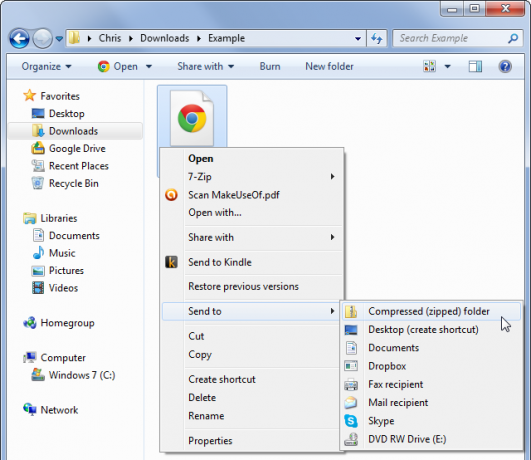
Ali poznate še kakšne trike za stiskanje datotek PDF? Pustite komentar in delite svoje nasvete spodaj!
Kreditna slika: Ralph Giles na Flickru
Chris Hoffman je tehnološki bloger in vsestranski odvisnik od tehnologije, ki živi v Eugeneu v Oregonu.

